기대했던 윈도우11 25H2 업데이트 이후 오히려 컴퓨터가
느려지거나,
알 수 없는 오류 메시지가 계속 떠서
당황하신 적 없으신가요?
저도 최근에 25H2 업데이트를 진행하면서 갑작스러운 블루스크린과
자잘한 버그 때문에 적잖이 고생했던 기억이 있습니다.
새로운 기능과 향상된 보안을 기대했지만,
현실은 예상치 못한
오류와의 싸움이었죠.
특히 이번 25H2 버전은 AI 기능 강화와 사용자 인터페이스 변경에
중점을 두다 보니, 기존 시스템 파일이나 드라이버와의
충돌 문제가 이전보다 더 자주 보고되는 것 같습니다.
대부분의 오류는 몇 가지 간단한 점검과 조치만으로도
충분히 해결할
수 있습니다.
지금부터 윈도우11 25H2 업데이트 오류를 해결하고
시스템을
안정화하는 실질적인 방법들을 자세히 알려드리겠습니다.
25H2 업데이트 오류의 주범들
업데이트 오류는 정말 다양한 원인으로 발생하지만,
25H2 버전에서
유독 자주 언급되는 문제들은 몇 가지 공통점이 있습니다.
무작정 해결책을 시도하기 전에,
내 컴퓨터가 다음 중 어디에
해당하는지 먼저 확인해 보세요.
- 오래된 드라이버와의 충돌 : 특히 그래픽 카드(NVIDIA, AMD, Intel)나 사운드 카드 드라이버가 최신 25H2 버전과 호환되지 않는 경우가 많습니다.
- 기존 시스템 파일 손상 : 업데이트 과정에서 기존 윈도우 파일이 손상되거나 꼬이면서 오류가 발생할 수 있습니다.
- 보안 프로그램(백신)과의 충돌 : 일부 보안 프로그램이 25H2 업데이트 파일을 위협으로 잘못 인식하고 설치를 방해하거나 시스템을 불안정하게 만들기도 합니다.
- 부족한 저장 공간 : 업데이트 설치 및 임시 파일을 위한 공간이 부족하면 설치가 중간에 멈추거나 실패합니다.
제 경우에는 오래된 메인보드 칩셋 드라이버가 문제였습니다.
최신 버전으로 업데이트하고 나니 귀찮게 하던 오류들이
상당수
사라졌습니다.
여러분도 드라이버 문제일 가능성이 높습니다.
단계별 윈도우11 25H2 오류 해결
이제 본격적으로 오류 해결을 위한 단계별 공략법을 알아보겠습니다.
가장 간단하고 효과가 확실한 방법부터 순서대로 진행해 보세요.
1단계: 윈도우 업데이트 문제 해결사 실행하기
윈도우에는 자체적으로 업데이트 오류를 진단하고
복구하는 기능이
내장되어 있습니다. 가장 먼저 시도해 볼 방법입니다.
- 설정 (단축키: 윈도우 키 + I) 앱을 엽니다.
- 시스템 > 문제 해결 > 다른 문제 해결사로 이동합니다.
- Windows 업데이트 항목 옆의 실행 버튼을 클릭합니다.
- 문제 해결사가 자동으로 문제를 검색하고 해결책을 제시합니다. 안내에 따라 진행하세요.
생각보다 이 간단한 방법으로 해결되는 경우가 많으니, 꼭 한번 실행해 보세요.
2단계: 시스템 파일 검사 및 복구 (SFC, DISM)
윈도우 시스템 파일이 손상되었을 경우, 업데이트 오류나
각종 버그의
원인이 될 수 있습니다.
이는 '명령 프롬프트'를 이용해 간단히 검사하고 복구할 수 있습니다.
1) 시작 버튼을 마우스 오른쪽 클릭 후 터미널(관리자) 또는 Windows PowerShell(관리자)를 선택합니다.
2) 검은색 또는 파란색 명령창이 뜨면, 먼저 DISM 명령어를 입력하여 시스템
이미지를 복구합니다.Dism /Online /Cleanup-Image /RestoreHealth
(입력 후 Enter)
Dism /Online /Cleanup-Image /RestoreHealth
3) 검사가 완료되면(시간이 다소 걸릴 수 있습니다), 이어서 SFC 명령어를 입력해
시스템 파일을 검사하고 복구합니다.sfc /scannow (입력 후
Enter)
sfc /scannow
→ "손상된 파일을 발견하고 성공적으로 복구했습니다" 또는 "무결성 위반을 발견하지 못했습니다"라는 메시지가 나오면 정상입니다. 이후 컴퓨터를 재부팅합니다.
저는 이 두 가지 명령어를 주기적으로 실행해 주는데,
시스템 안정화에
확실히 도움이 됩니다.
3단계: 최신 버전으로 업데이트
앞서 언급했듯이, 호환되지 않는 드라이버는
25H2 오류의 핵심
원인입니다.
특히 다음 드라이버들은 꼭 확인하세요.
※ Win + R 키 입력 > devmgmt.msc 엔터
devmgmt.msc
| 드라이버 종류 | 확인 및 업데이트 방법 |
| 그래픽 카드 | NVIDIA (GeForce Experience), AMD (Adrenalin), Intel (드라이버 및 지원 도우미) 등 제조사 공식 프로그램을 통해 최신 버전으로 설치합니다. |
| 메인보드 칩셋 | Intel 또는 AMD 공식 웹사이트, 혹은 PC (노트북) 제조사(삼성, LG 등) 웹사이트의 지원 페이지에서 최신 칩셋 드라이버를 다운로드하여 설치합니다. |
| 기타 장치 | 장치 관리자(시작 우클릭)를 열어 느낌표(!)가 표시된 장치가 있는지 확인하고, 해당 장치를 우클릭하여 드라이버 업데이트를 시도합니다. |
드라이버 업데이트는 '장치 관리자'를 통한 자동 검색보다, 각 하드웨어 제조사의 공식 웹사이트에서 직접 25H2 호환 버전을 다운로드하여 설치하는 것이 가장 확실하고 안전합니다.
4단계: SoftwareDistribution 폴더 삭제
※ 경로 : C:\Windows\SoftwareDistribution (폴더 내 모든 파일 삭제 및 재시작 필요)
C:\Windows\SoftwareDistribution
5단계: Windows 업데이트 문제해결
※ 경로 : Win + i = 시스템 > 복구 > Windows 업데이트로 문제 해결 > 지금 다시 설치
마지막으로 한번 더 확인해야 할 내용이 있습니다.
바로 본인 브라우저에 VPN 사용 여부인데요. 제 경우,
드라이버
업데이트를 해도 윈도우 업데이트를 마쳤지만
마지막에 오류로 정상
설치 되지 않았습니다.
여기저기 검색해 본 결과 브라우저 VPN을 끄고 진행해 보라고 해서
이
또한 실행해 보았는데요.
결론은 무사히 업데이트를 마칠 수
있었습니다.
따라서 위 4단계 모두 진행하여도 오류가 계속 진행된다면
마지막
5단계 브라우저 VPN을 중지하고 진행해 보는 것을 추천드립니다.
핵심 내용 요약
윈도우11 25H2 업데이트 오류는 당황스럽지만,
대부분 해결 가능한
문제입니다.
핵심 사항을 다시 한번 요약해 드립니다.
- 오류 발생 시 : 가장 먼저 윈도우 업데이트 문제 해결사를 실행해 보세요.
-
시스템 점검 : DISM (
Dism /Online /Cleanup-Image /RestoreHealth) 및 SFC (sfc /scannow) 명령어로 손상된 시스템 파일을 복구합니다. - 핵심 원인 : 그래픽, 메인보드 칩셋 드라이버를 제조사 홈페이지에서 직접 다운로드하여 최신 25H2 호환 버전으로 설치하는 것이 매우 중요합니다.
- 안정화 팁 : 업데이트 후 디스크 정리(이전 설치 파일 삭제)와 시작 프로그램 관리로 시스템을 최적화하세요.
- 최후의 수단 : 모든 방법이 실패하면 롤백(10일 이내) 또는 클린 설치를 고려해야 합니다.
마지막으로, 윈도우11 25H2 업데이트 오류를 해결하는 과정은
조금
번거로울 수 있지만, 차근차근 단계를 밟아가다 보면
분명히 해결할 수
있습니다.
제 경험상 드라이버 업데이트와 시스템 파일 복구만으로도
90% 이상의
문제가 해결되었습니다.
따라서 이번 내용이 여러분의 쾌적한 25H2 사용에 도움이 되기를 바랍니다.
자주 묻는 질문 FAQ
업데이트 후 인터넷이 갑자기 느려졌어요.
네트워크 드라이버(랜 카드)가 25H2와 호환되지 않을 가능성이 큽니다. PC 제조사나 메인보드 제조사 홈페이지에서 최신 네트워크 드라이버를 다운로드하여 설치해 보세요. 또한, 설정 > 네트워크 및 인터넷 > 고급 네트워크 설정 > 네트워크 초기화를 시도해 볼 수도 있습니다.
sfc /scannow 실행 시 복구할 수 없는 오류가 있다고 나옵니다.
Dism /Online /Cleanup-Image /RestoreHealth 명령어를 먼저 실행하여 윈도우 시스템 이미지를 복구한 다음, 다시 sfc /scannow를 실행해 보세요. 그래도 해결되지 않는다면 시스템이 심각하게 손상된 것일 수 있으므로 롤백이나 클린 설치를 고려해야 합니다.
25H2 업데이트 설치 자체가 계속 실패합니다.
먼저 C 드라이브의 저장 공간이 최소 20GB 이상 확보되었는지 확인하세요. 그다음, 사용 중인 백신(V3, 알약 등) 프로그램을 잠시 비활성화하거나 삭제한 후 업데이트를 다시 시도해 보세요. 마이크로소프트 홈페이지의 'Windows 11 설치 도우미'를 이용하는 것도 좋은 방법입니다.
업데이트 후 소리가 나지 않거나 이상하게 들립니다.
사운드 드라이버(Realtek 등) 문제입니다. 장치 관리자에서 사운드 드라이버를 제거한 후 재부팅하여 윈도우가 자동으로 다시 잡도록 하거나, 메인보드 제조사 홈페이지에서 최신 사운드 드라이버를 설치해 보세요.
블루스크린(BSOD)이 너무 자주 뜹니다.
블루스크린은 보통 하드웨어 드라이버 충돌이 원인입니다. 특히 그래픽 카드 드라이버를 최신 버전으로 업데이트해 보세요. 그래도 지속된다면 램(RAM) 불량이나 메인보드 문제일 수도 있으므로 하드웨어 점검이 필요할 수 있습니다.
이전 버전으로 돌아가기(롤백)는 어떻게 하나요?
업데이트 설치 후 10일 이내라면 설정 > 시스템 > 복구 메뉴에 돌아가기 버튼이 활성화되어 있습니다. 이 버튼을 눌러 간단하게 이전 버전으로 복원할 수 있습니다. 단, 디스크 정리를 통해 이전 Windows 설치 파일을 삭제했다면 이 기능은 사용할 수 없습니다.
업데이트 속도가 너무 느린데 정상인가요?
PC 사양이나 인터넷 속도에 따라 다르지만, 25H2 같은 대규모 업데이트는 다운로드와 설치, 재부팅까지 1~2시간 이상 소요될 수 있습니다. 설치 과정이 멈춘 것처럼 보여도 강제로 종료하지 말고 충분히 기다려보는 것이 좋습니다.
클린 설치를 하면 기존 파일은 어떻게 되나요?
클린 설치는 윈도우가 설치된 드라이브(보통 C 드라이브)를 포맷(초기화)하고 새로 설치하는 방식입니다. 따라서 C 드라이브에 있던 바탕화면, 내 문서, 다운로드 폴더의 모든 파일과 설치된 프로그램이 삭제됩니다. 반드시 클린 설치 전에 중요한 개인 파일은 D 드라이브나 외장 하드에 백업해야 합니다.
25H2 업데이트, 꼭 해야 하나요?
당장은 오류가 걱정되어 미룰 수 있지만, 윈도우 업데이트에는 새로운 기능뿐만 아니라 치명적인 보안 취약점을 해결하는 패치가 포함되어 있습니다. 안정적인 사용과 보안을 위해 결국에는 업데이트하는 것을 권장합니다. 오류가 안정화된 시점(업데이트 배포 후 1~2개월 뒤)에 진행하는 것도 좋은 방법입니다.
업데이트 후 특정 프로그램이 실행되지 않습니다.
해당 프로그램이 25H2 버전과 호환되지 않을 수 있습니다. 프로그램 개발사 홈페이지에서 최신 버전(25H2 호환 패치)이 있는지 확인하여 다시 설치해 보세요. 또는 해당 프로그램을 마우스 오른쪽 클릭 > 속성 > 호환성 탭에서 호환성 모드로 실행해 보는 것도 방법입니다.

윈도우11 클레식 메뉴 | 더 많은 옵션 표시 없이 한번에 끝내는 2가지 꿀팁 | 생활속 자료실
윈도우11 클래식 우클릭 메뉴 복원 | 매번 '추가 옵션 표시'를 눌러야 하는 불편함! 윈도우10처럼 익숙하고 상세한 마우스 우클릭(컨텍스트) 메뉴를 영구적으로 복원하는 두 가지 확실한 방법을 최신 정보로 알려드립니다. 이전 버전의 효율성을 그대로 되찾으세요!
util.harujungbo.com
윈도우 디펜더 스마트 스크린 | 실시간 보호 끄는 3가지 방법 | 생활속 자료실
윈도우 11 크랙 인증 시 겪는 불편함, Windows Defender의 스마트 스크린을 끄는 방법이 궁금하신가요? 이 글을 통해 Windows Defender의 강력한 보호 기능을 잠시 비활성화하는 안전하고 정확한 방법을 알려드립니다.
util.harujungbo.com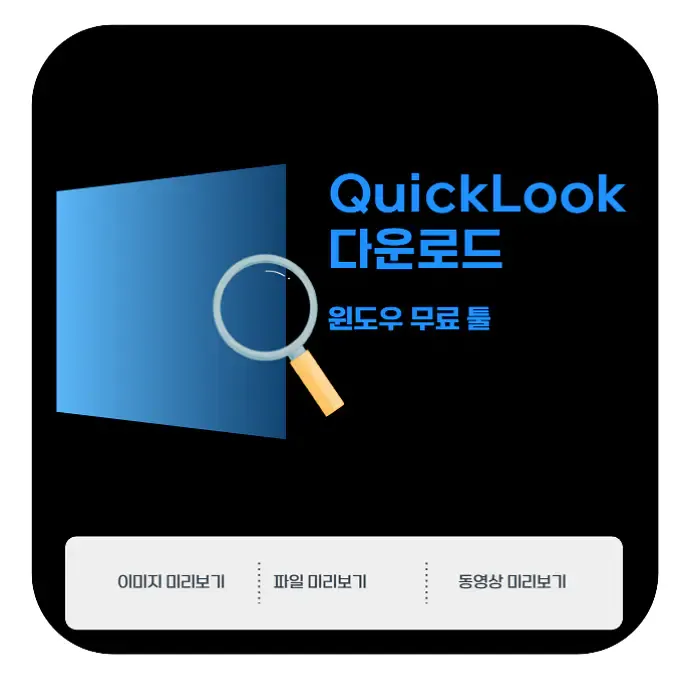
QuickLook 다운로드 | PSD - AI 파일도 즉시 확인! 윈도우 무료 툴 | 생활속 자료실
업무 효율 2배! 답답한 윈도우 미리보기, QuickLook으로 5초 만에 해결할 수 있습니다! 윈도우 파일 미리보기의 불편함을 끝내고, Mac 사용자만 누리던 초고속 파일 미리보기 기능인 QuickLook의 설치부터 활용 팁까지 모두 알아보고 업무 생산성을 극대화하세
util.harujungbo.com
Everything 다운로드 | 윈도우 탐색기 속도 100배 개선하는 파일 검색 끝판왕 | 생활속 자료실
윈도우 탐색기가 너무 느려서 속 터지신다고요? 파일 검색에 시간을 낭비하는 분들을 위한 혁신적인 해결책, Everything의 다운로드 방법과 필수 사용법을 단계별로 안내하여 여러분의 PC 작업 속도를 획기적으로 높여 드립니다.
util.harujungbo.com





